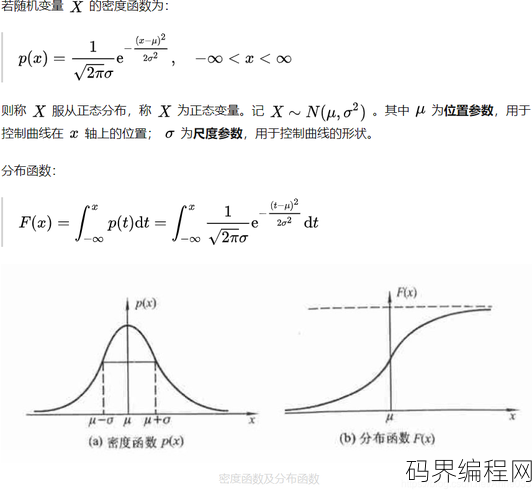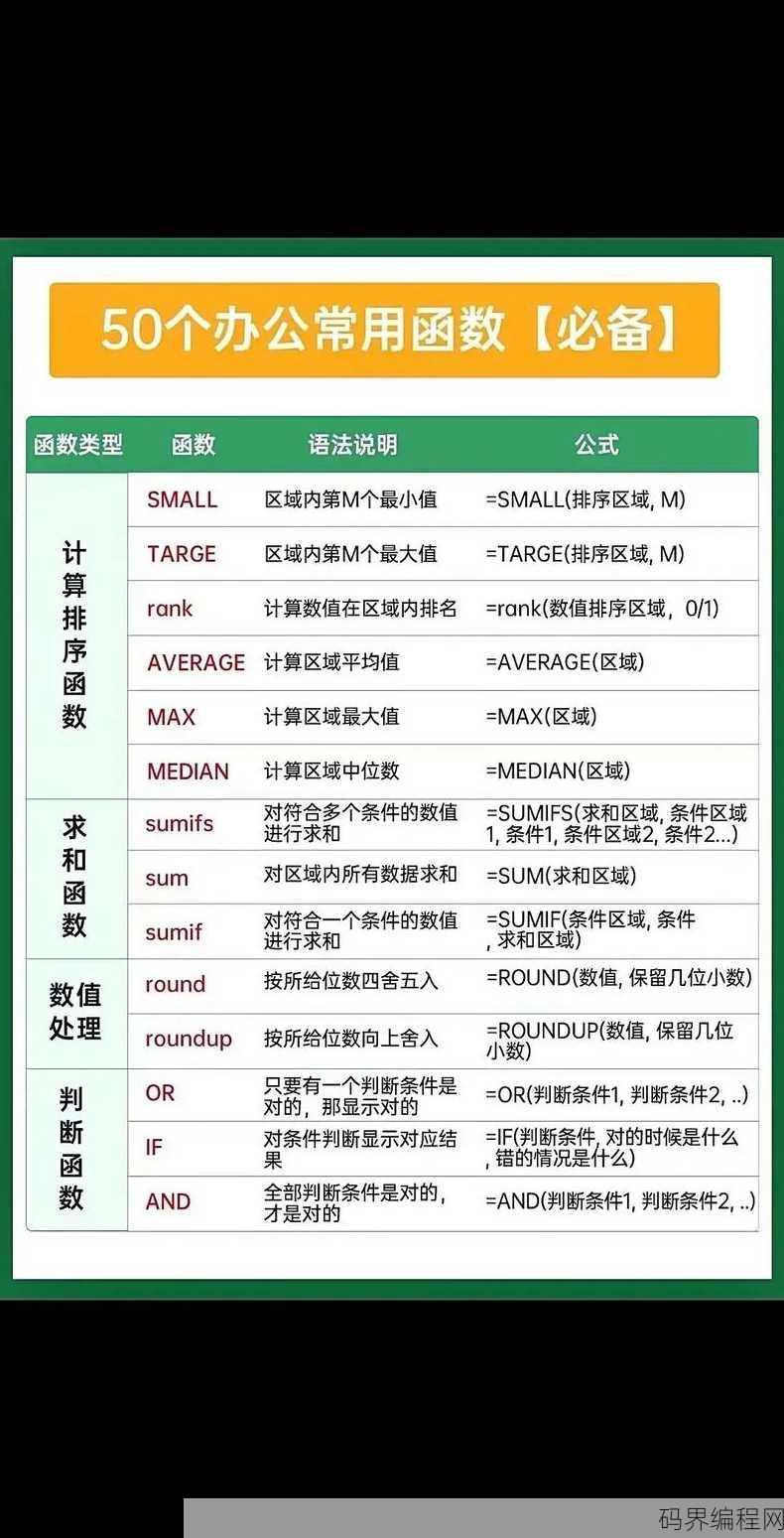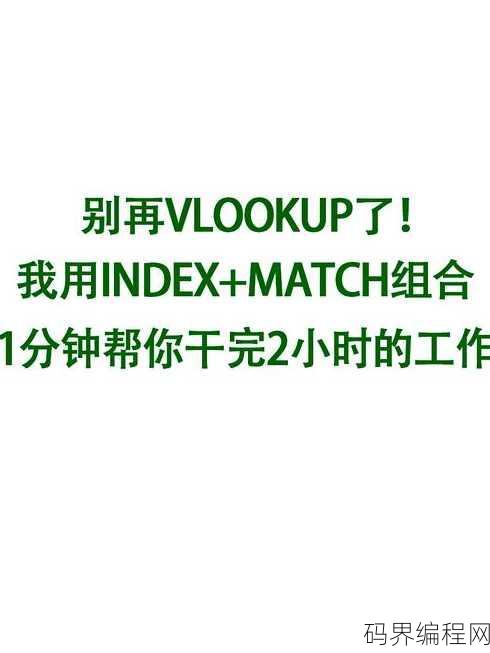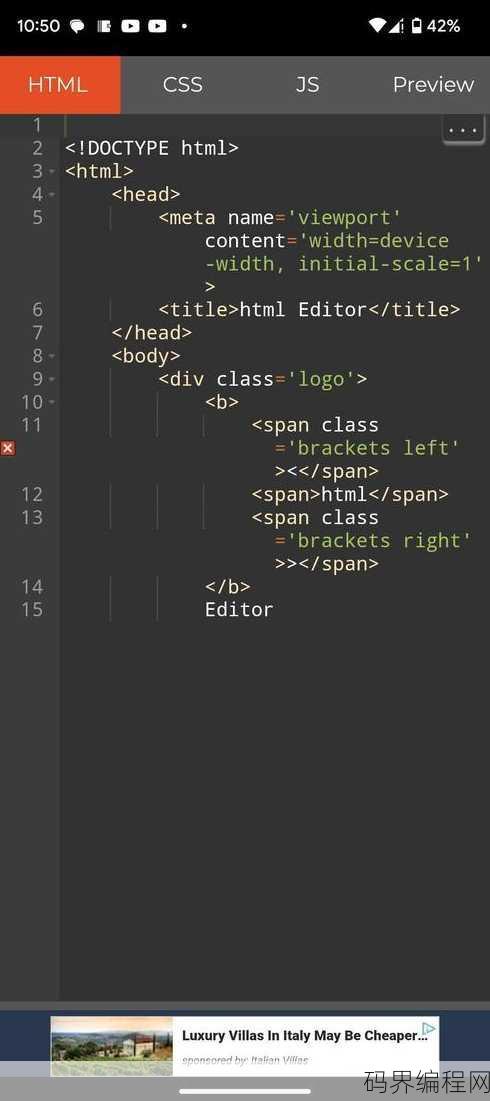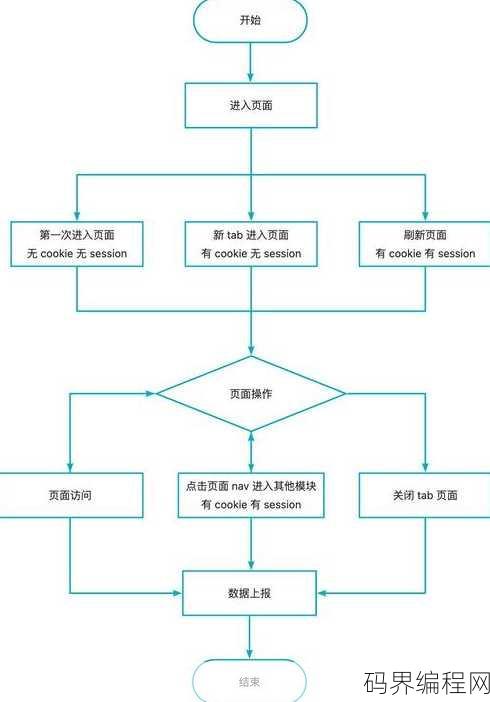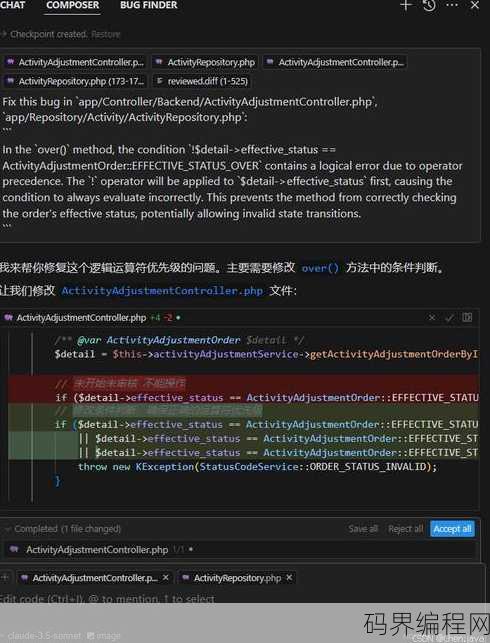java环境搭建步骤,Java开发环境搭建指南
在Windows系统上搭建Java环境,请按照以下步骤操作:,1. 下载Java开发工具包(JDK)并选择适合的版本安装。,2. 运行安装程序,接受许可协议,并选择安装路径。,3. 安装完成后,在系统变量中添加JAVA_HOME变量,指向JDK的安装目录。,4. 在系统变量Path中添加%JAVA_HOME%\bin路径。,5. 打开命令提示符,输入java -version检查Java是否安装成功。,6. 安装Java编译器(如Eclipse、IntelliJ IDEA等)以编写和运行Java代码。,7. 测试环境,编写简单的Java程序并编译运行,确保环境搭建无误。Java环境搭建步骤详解
用户解答: 大家好,我是一名Java初学者,最近想学习Java编程,但是不知道如何搭建Java开发环境,请问各位大佬,Java环境搭建有哪些步骤呢?
下面,我就来为大家详细讲解Java环境搭建的步骤,让大家轻松入门Java开发。
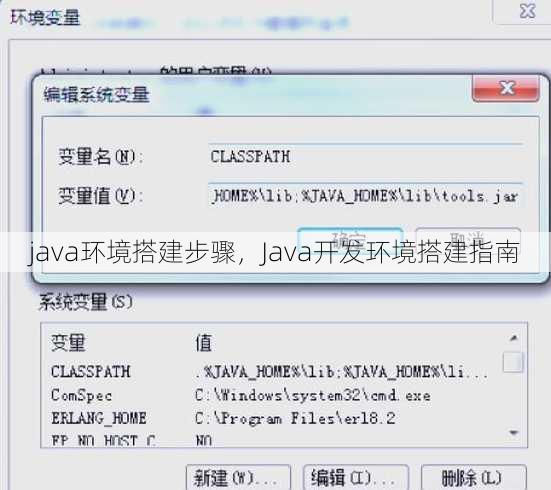
一:Java开发工具的选择
-
选择合适的IDE:Java开发中,IDE(集成开发环境)是必不可少的工具,目前市面上比较流行的IDE有Eclipse、IntelliJ IDEA和NetBeans等。Eclipse适合初学者,功能强大且免费;IntelliJ IDEA则提供了更为强大的功能和更好的用户体验,但需要付费;NetBeans则是一个相对简单的IDE,适合初学者入门。
-
了解IDE的安装过程:选择好IDE后,需要了解其安装过程,IDE的安装过程比较简单,只需下载安装包,按照提示操作即可。
-
配置Java开发环境:安装完成后,需要配置Java开发环境,这包括设置Java的安装路径、JDK版本等,在IDE中,通常可以通过“首选项”或“设置”来配置这些参数。
二:Java运行环境的搭建
-
下载并安装JDK:Java开发需要Java运行环境(JRE),而JRE依赖于Java开发工具包(JDK),首先需要下载并安装JDK,可以从Oracle官网下载最新版本的JDK。
-
配置环境变量:安装JDK后,需要将JDK的安装路径添加到系统环境变量中,在Windows系统中,可以通过“系统属性”中的“环境变量”来配置;在Linux或macOS系统中,可以通过编辑
.bashrc或.zshrc文件来配置。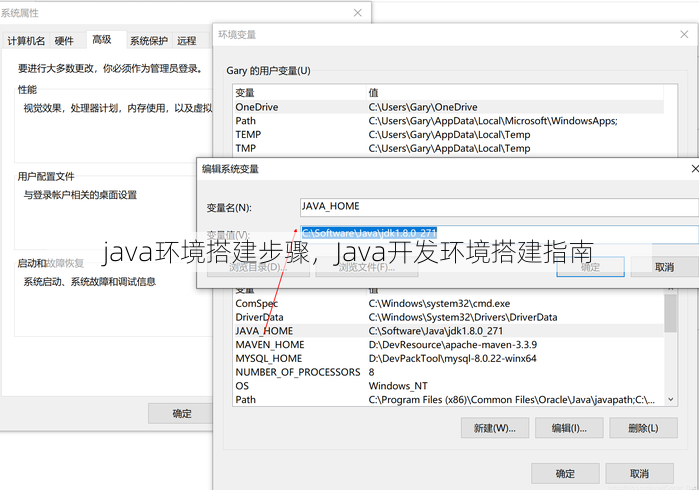
-
验证JDK安装:配置完成后,可以通过在命令行中输入
java -version来验证JDK是否安装成功。
三:Java项目创建与运行
-
创建Java项目:在IDE中,可以创建一个新的Java项目,需要选择项目的位置、名称以及项目类型(如Java项目、Web项目等)。
-
编写Java代码:创建项目后,可以在IDE中编写Java代码,IDE通常会提供代码提示、语法高亮等功能,帮助开发者提高开发效率。
-
编译Java代码:编写完代码后,需要编译Java代码,在IDE中,通常可以通过点击“构建”或“运行”按钮来编译代码。
-
运行Java程序:编译成功后,可以通过IDE中的“运行”按钮来运行Java程序,在命令行中,也可以通过
java 类名来运行程序。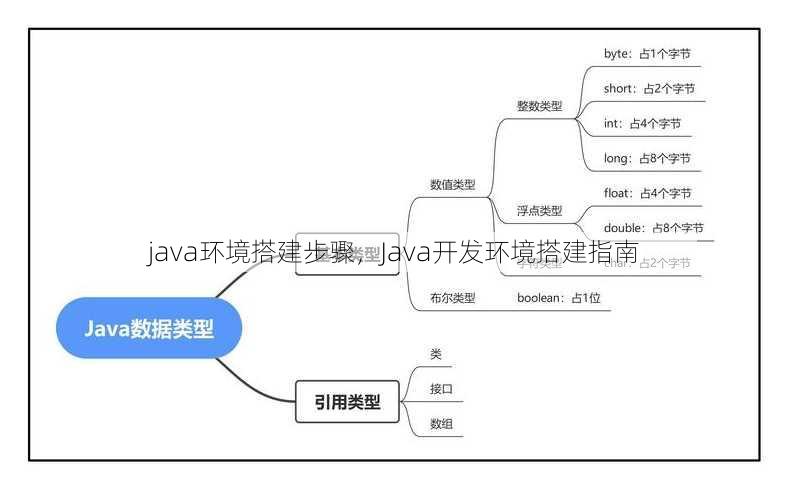
四:Java库与框架的引入
-
了解Java库与框架:Java生态系统中有很多库和框架,如Spring、Hibernate、MyBatis等,了解这些库和框架可以帮助开发者提高开发效率。
-
引入库与框架:在项目中引入库和框架通常有几种方式,如手动下载jar包添加到项目的lib目录、使用Maven或Gradle等构建工具自动下载依赖。
-
配置库与框架:引入库和框架后,需要在项目中配置相应的配置文件或依赖关系,以便程序能够正确地使用这些库和框架。
五:Java开发环境的优化
-
优化IDE设置:为了提高开发效率,可以优化IDE的设置,如调整代码格式、快捷键等。
-
使用版本控制工具:使用Git等版本控制工具可以帮助开发者管理代码,方便团队协作。
-
定期更新JDK和库:为了确保项目稳定运行,需要定期更新JDK和库到最新版本。
通过以上步骤,相信大家已经掌握了Java环境搭建的方法,祝大家在Java学习之路上越走越远!
其他相关扩展阅读资料参考文献:
安装JDK:基础环境的核心配置
- 选择合适的JDK版本
根据项目需求选择JDK8或JDK11等主流版本,避免使用过时的JDK版本(如JDK6)或未发布的预览版。 - 下载安装包
访问Oracle官网(https://www.oracle.com/java/technologies/downloads/)或OpenJDK开源项目(如Adoptium)下载对应操作系统的安装包。 - 安装路径与自定义选项
建议将JDK安装到自定义路径(如C:\Program Files\Java\jdk-11.0.1),避免使用默认路径导致后续环境变量配置混乱。
配置环境变量:确保命令行识别Java工具
- 设置JAVA_HOME变量
在系统环境变量中添加JAVA_HOME,指向JDK安装目录(如C:\Program Files\Java\jdk-11.0.1),这是后续开发工具依赖的核心参数。 - 更新PATH变量
将%JAVA_HOME%\bin添加到系统PATH,确保命令行可直接调用java和javac命令,无需每次输入完整路径。 - 验证环境变量配置
打开命令行输入java -version和javac -version,若输出版本号则说明配置成功,否则需重新检查变量设置。
选择IDE:提升开发效率的关键工具
- 主流IDE对比
Eclipse适合初学者,IntelliJ IDEA适合企业级开发,VS Code轻量且插件丰富,根据开发习惯和项目类型选择。 - IDE安装与配置
下载IDE安装包后,运行安装程序并选择“自定义安装”以添加JDK支持,避免默认配置导致版本不匹配。 - 项目初始化设置
新建项目时,手动指定JDK版本(如选择“Project Structure”→“SDKs”→添加已安装的JDK路径),确保IDE与系统环境一致。
验证安装:确保开发环境正常运行
- 命令行测试
在终端输入java -version和javac -version,若出现错误提示需重新检查JDK安装和环境变量配置。 - 编写并运行测试代码
创建一个HelloWorld.java为public class HelloWorld { public static void main(String[] args) { System.out.println("Hello, Java!"); } },通过javac HelloWorld.java编译后运行java HelloWorld,若输出“Hello, Java!”则说明环境搭建完成。 - IDE内版本确认
打开IDE后,查看“Help”→“About”中的Java版本信息,确保与系统环境变量一致。
常见问题排查:避免环境搭建的“坑”
- 版本冲突问题
若安装多个JDK版本,需通过java -version确认当前使用的版本,使用update-alternatives(Linux)或修改环境变量优先级(Windows)解决冲突。 - 环境变量配置错误
检查JAVA_HOME是否包含空格,PATH变量是否包含%JAVA_HOME%\bin,错误路径会导致命令无法识别。 - IDE无法识别JDK
在IDE设置中手动指定JDK路径,避免依赖系统环境变量导致的配置遗漏。 - 网络连接问题
若下载JDK或IDE时提示网络错误,需配置代理(如http://proxy.example.com:8080),部分地区需使用国内镜像源。 - 路径权限问题
安装JDK时选择系统目录(如C:\Program Files\),避免因权限不足导致安装失败。
进阶优化:提升环境稳定性与兼容性
- 使用版本管理工具
安装jenv(Mac/Linux)或SDKMAN!(Linux)管理多个JDK版本,通过jenv add命令快速切换版本。 - 配置默认编码格式
在IDE中设置默认编码为UTF-8,避免中文乱码问题,尤其在处理文件读写时需注意编码一致性。 - 启用自动补全与语法检查
在IDE中开启“Code Completion”和“Code Inspection”功能,提升编码效率并减少语法错误。 - 定期更新环境
每季度检查JDK版本更新,确保安全补丁和新特性支持。 - 备份环境配置
将环境变量配置保存为脚本文件(如setenv.bat或setenv.sh),便于多台设备快速部署。
跨平台注意事项:确保环境一致性
- Windows与Linux环境差异
Windows使用%JAVA_HOME%变量,Linux使用$JAVA_HOME,需根据操作系统调整变量格式。 - 路径分隔符问题
Linux系统中使用冒号()分隔PATH路径,Windows使用分号(),错误的分隔符会导致命令失效。 - 权限管理差异
Linux系统需使用sudo权限安装JDK,Windows无需额外权限,注意系统管理员权限的使用场景。 - IDE插件兼容性
安装IDE插件时需确认与JDK版本的兼容性,避免因插件不匹配导致功能异常。 - 跨平台项目配置
使用build.gradle或pom.xml文件统一管理JDK版本,确保代码在不同操作系统上运行一致。
环境维护:长期使用的注意事项
- 定期清理缓存文件
删除IDE缓存目录(如~/.cache或C:\Users\用户名\.cache),避免因缓存导致的性能下降。 - 监控环境变量变更
每次系统更新后检查环境变量是否被重置,手动恢复配置可避免开发中断。 - 备份关键配置文件
将~/.bashrc(Linux)或C:\Users\用户名\.bash_profile(Mac)中的环境变量配置备份,便于快速恢复。 - 更新IDE插件库
定期通过IDE内置的“Plugin Manager”更新插件,确保插件与JDK版本兼容。 - 文档记录与版本追踪
记录环境搭建的具体步骤和版本信息,便于团队协作和问题排查。
环境搭建的终极目标
Java环境搭建的核心在于确保JDK安装正确、环境变量配置无误、IDE适配开发需求,通过上述步骤,开发者可以快速构建稳定的工作环境,避免因配置错误导致的开发阻塞。无论是新手还是资深工程师,都应养成定期检查和更新环境的习惯,以应对技术迭代和项目需求变化,一个高效的Java开发环境将显著提升编码效率和项目交付质量。
“java环境搭建步骤,Java开发环境搭建指南” 的相关文章
高斯函数图像,高斯函数图像解析与特征展示
高斯函数图像是数学中常见的一种平滑分布曲线,呈钟形,其形状和宽度由两个参数决定,该函数在统计学、信号处理、图像处理等领域应用广泛,尤其在图像去噪和滤波中起到关键作用,其特点是在峰值两侧逐渐下降,且在无限远处趋近于零,具有良好的平滑和保留边缘的特性。 嗨,我最近在学习信号处理,遇到了一个概念叫做高斯...
wps中vlookup函数的使用方法教程,WPS VLOOKUP函数应用教程,轻松实现数据查询与匹配
WPS中的VLOOKUP函数用于在表格中查找特定值并返回相关数据,使用方法如下:在目标单元格输入“=VLOOKUP(查找值,查找范围,返回列数,精确匹配/近似匹配)”。“查找值”为要查找的数据,“查找范围”为包含查找值的列,“返回列数”为需要返回数据的列数,“精确匹配”表示精确查找,而“近似匹配”表...
match多列查找,多列匹配查询技巧
“match多列查找”是指在数据库查询中,通过匹配多个列的条件来筛选数据,这种方法常用于复杂查询,通过联合多个列的值来确定记录的匹配情况,从而提高查询的精确度和效率,在实现时,通常需要构建一个复合条件,该条件结合了多个列的比较操作,如等于、大于、小于等,以达到在大量数据中快速定位特定记录的目的。理解...
html编辑器 app,便捷高效的HTML编辑器APP,轻松打造网页内容
该HTML编辑器APP是一款功能强大的在线网页编辑工具,支持实时预览和丰富的文本、表格、图片等元素编辑功能,用户可通过简洁直观的界面轻松创建和编辑网页内容,支持跨平台使用,适用于网页设计师、开发者及普通用户进行网页制作和内容管理,具备代码高亮、快速查找替换、云端同步等实用特性,助力用户高效完成网页设...
jquery对象访问的方法,深入解析,jQuery对象访问方法大全
jQuery对象访问方法主要包括:1. 使用选择器获取元素,如$("#id")或$(".class");2. 使用属性选择器,如$("#id").attr("name");3. 使用文本内容选择器,如$("#id").text();4. 使用值选择器,如$("#id").val();5. 使用事件绑...
代码编辑器怎么用,新手指南,轻松上手代码编辑器使用教程
代码编辑器使用指南:,1. **安装与打开**:首先下载并安装适合的代码编辑器,如Visual Studio Code或Sublime Text,然后打开编辑器。,2. **创建新文件**:点击“文件”菜单,选择“新建文件”或使用快捷键创建新代码文件。,3. **编写代码**:在编辑器中输入代码,编...